| エクセル実践塾 > エクセル実践塾2007 |
30代と40代の回答者の数を求めたい
|
|
COUNTIF関数式を2つ使えば、2つの条件のいずれかに合致するセルの数を調べることができます(OR条件)COUNTIFは、セル範囲の中から、単一の検索条件に一致するセルの個数を返す関数です。2つ以上の検索条件を使い、そのいずれかに合致するセルの個数を求める場合には、COUNTIF関数式を「+」で結びます。 COUNTIF(範囲, 検索条件1)+COUNTIF(範囲, 検索条件2)「範囲」には、対象となるセル範囲を指定します。 「検索条件1」と「検索条件2」には、異なる条件式を指定できます。求められるのは、いずれかの条件式に合致するセルの個数です。
|
Excel 2010/2007の場合 |
Excel 2003/2002の場合 |
①B列に入力されている「年齢」のデータの中から、「30代」もしくは「40代」の条件に合致するセルの個数を求めます「年齢」のデータは文字列です。 |
|
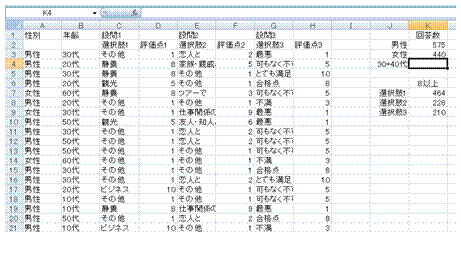 |
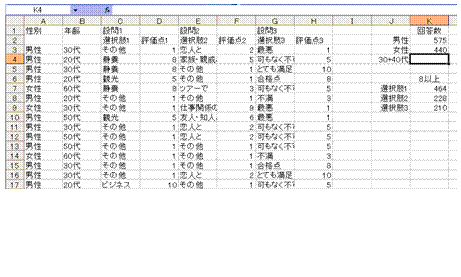 |
②「=COUNTIF(」と、半角で入力します正しく入力されていれば、COUNTIF関数の引数を示す吹き出しが表示されます。 |
|
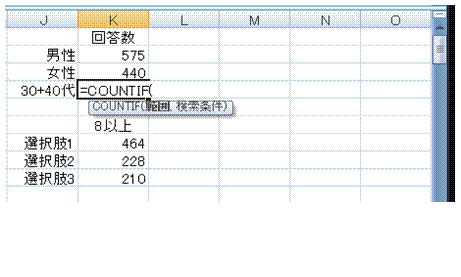 |
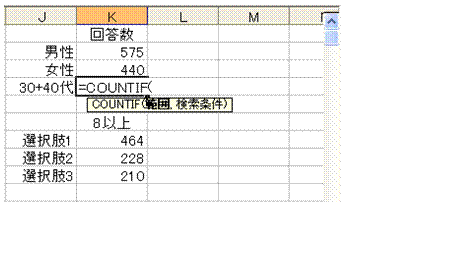 |
③「B」列番号をクリックして、B列全体を「範囲」として指定します |
|
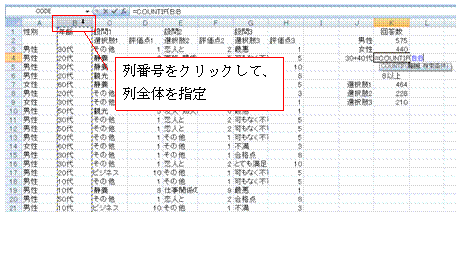 |
 |
④引数の区切りを表す、半角のカンマ(,)を入力します |
|
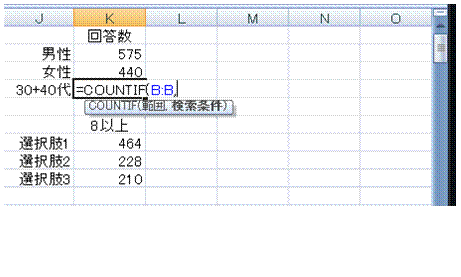 |
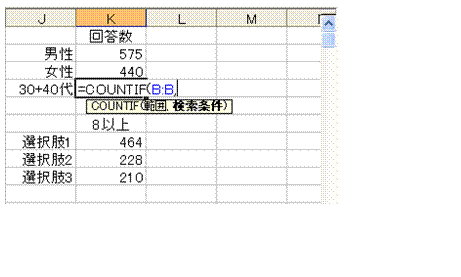 |
⑤「検索条件1」として、「"30代"」と入力します文字列を条件とする場合には、半角の二重引用符 (") で囲んで指定します。 |
|
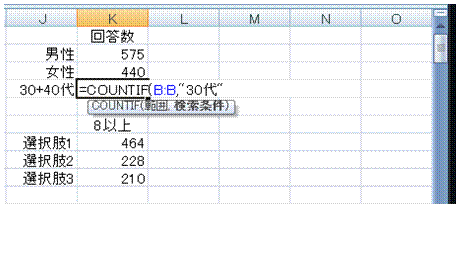 |
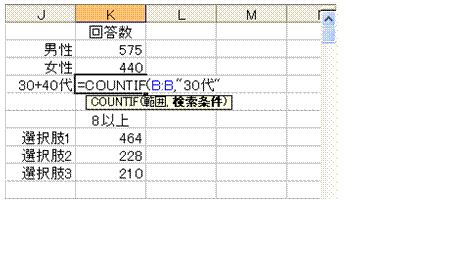 |
⑥半角の閉じ括弧())を入力して、1つめのCOUNTIF関数式を完成します |
|
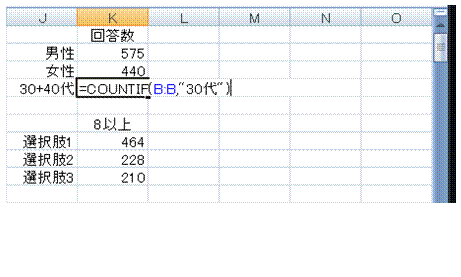 |
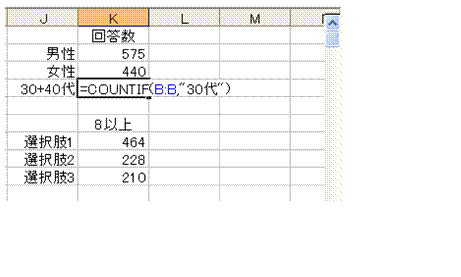 |
⑦半角の「+」を入力します |
|
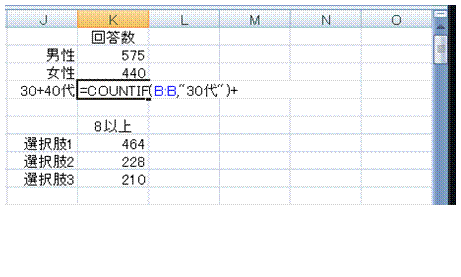 |
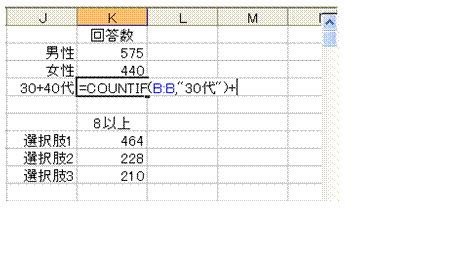 |
⑧「=COUNTIF(」と、半角で入力します正しく入力されていれば、COUNTIF関数の引数を示す吹き出しが表示されます。 |
|
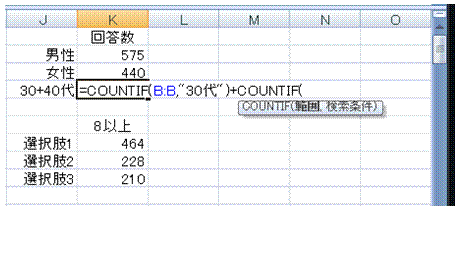 |
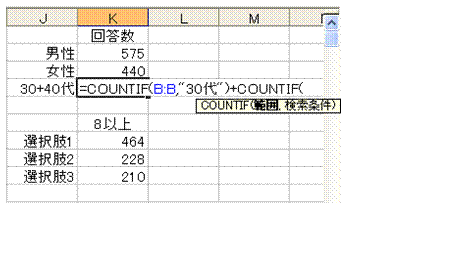 |
⑨「B」列番号をクリックして、B列全体を「範囲」として指定します |
|
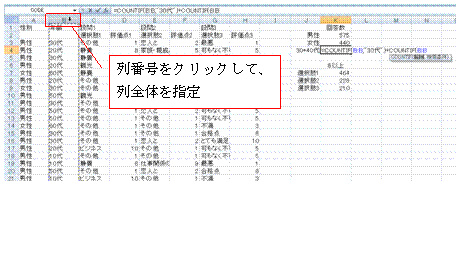 |
 |
⑩引数の区切りを表す、半角のカンマ(,)を入力します |
|
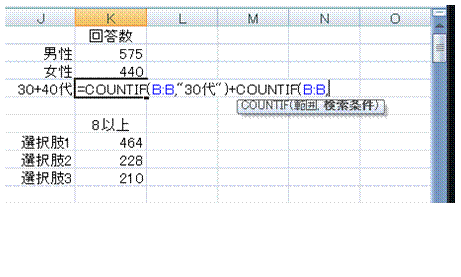 |
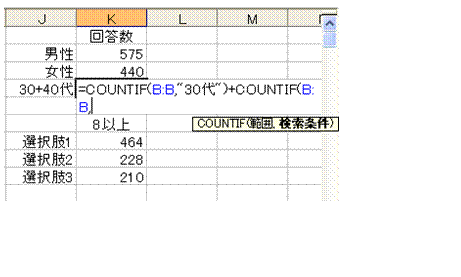 |
⑪「検索条件2」として、「"40代"」と入力します文字列を条件とする場合には、半角の二重引用符 (") で囲んで指定します。 |
|
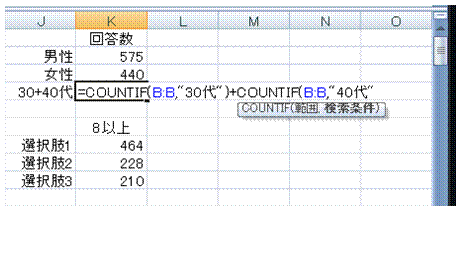 |
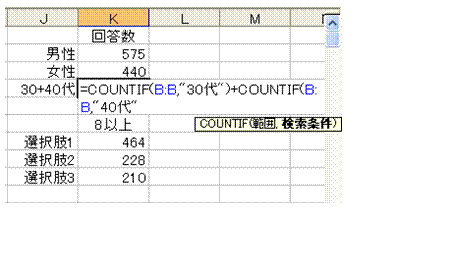 |
⑫半角の閉じ括弧())を入力して、2つめのCOUNTIF関数式を完成します |
|
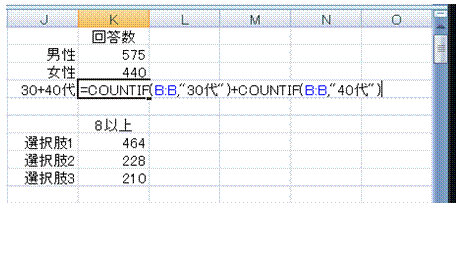 |
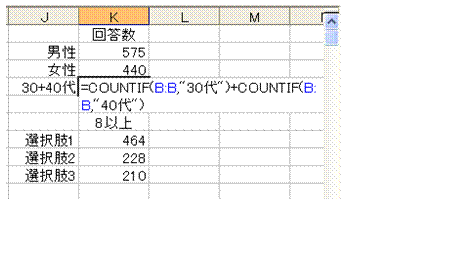 |
⑬Enterキーを押して、COUNTIF関数式を確定しますCOUNTIF関数式を設定したセルに、「30代」と「40代」の回答者の数が表示されます。 |
|
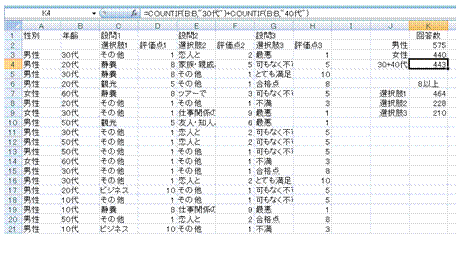 |
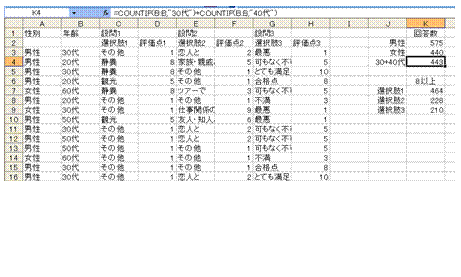 |
関連する他のページ
| 特定の範囲にあるセルの個数を常に確認したい COUNTIF関数式を組み合わせる方法があります 特定の値以上のセルの個数を常に確認したい 正もしくは負の数値だけを平均したい 複数のシートのデータを串刺し計算したい 月~金曜日の売上の平均を求めたい 特定のデータが入力されているセルの数を知りたい データの入力されていないセルの数を知りたい
|
|